通过Python实现批量修改文件名前后缀功能
目录
- 功能实现
- 添加
- 删除
- 图形界面
- 定义界面
- 定义组件
- 完整代码
- 测试
功能实现
要实现的功能其实很简单,通过python代码获取文件夹的路径,通过循环处理该文件夹中所有文件的名称,之后对文件名进行更新即可,整个撰写代码是通过人工加上ai的方式进行的。
添加
添加前后缀,直接对原始的字符串进行拼接即可,中间通过分割符来分割,对于添加的字符串不论中文还是英文都需要满足Windows系统文件命名的规范,项目中通过ai实现了验证过程,但是可能还是不完善。
# 添加前缀
new_base = f"{content}{selected_separator}{base_name}"
# 添加后缀
new_base = f"{base_name}{selected_separator}{content}"
重命名操作
# 执行重命名操作
try:
os.replace(file_path, new_path) # 自动覆盖已存在的文件
print(f"成功重命名:{filename} -> {new_name}")
except Exception as e:
messagebox.showerror("重命名错误",
f"无法重命名 {filename}:\n{str(e)}\n"
"可能原因:\n"
"1. 文件正在被其他程序使用\n"
"2. 没有写入权限\n"
"3. 文件名包含系统保留字符")
break # 遇到错误中止处理
删除
删除前后缀即对字符串进行分割操作。
# 删除前缀使用split(从左分割)
parts = base_name.split(f"{content}{selected_separator}", 1)
# 删除后缀使用rsplit(从右分割)
parts = base_name.rsplit(f"{selected_separator}{content}", 1)
没想到这么快在使用过程中出现问题 ,这个直接分割可能出现中间截取的情况,比如“专题01 物质的组成、性质、分类与化学用语(讲)(原卷+解析版)”这个文件名,如果我是要删除后缀“ 物质”,这个肯定是无法找到的,但是如果是截取,他则会只保留“专题01”。
修改代码如下:
elif selected_mode == "删除前缀":
# 格式验证:必须包含分割符且分割符在content之后
if base_name.startswith(f"{content}{selected_separator}"):
# 计算前缀长度时考虑中文等宽字符问题
prefix_length = len(content) + len(selected_separator)
new_base = base_name[prefix_length:]
# 增加空文件名校验
if not new_base:
print(f"警告:删除前缀后文件名为空,跳过 {filename}")
continue
else:
print(f"未找到匹配前缀:{content}{selected_separator}")
continue
elif selected_mode == "删除后缀":
# 格式验证:必须严格以【分隔符+内容】结尾
suffix_pattern = f"{selected_separator}{content}"
if base_name.endswith(suffix_pattern):
# 计算后缀长度(考虑多语言字符)
suffix_length = len(suffix_pattern)
new_base = base_name[:-suffix_length]
# 空文件名防御机制
if not new_base.strip(): # 处理纯空白字符情况
print(f"危险操作:删除后缀后文件名为空,跳过 {filename}")
continue
else:
print(f"未找到匹配后缀:{suffix_pattern}")
continue
当然在删除前还需要对文件名进行验证,看是否有符合的前后缀以及是否和其他文件名冲突。
# 前缀验证
if f"{content}{selected_separator}" in base_name:
不论是添加还是删除操作都需要检测文件名是否冲突。
# 检测文件名冲突
if os.path.exists(new_path):
# 弹出二次确认对话框
confirm = messagebox.askyesno(
"确认覆盖",
f"文件 '{new_name}' 已存在!\n"
f"原文件:{filename}\n"
f"新文件:{new_name}\n\n"
"是否覆盖已有文件?",
icon='warning'
)
if not confirm:
print(f"跳过已存在文件:{new_name}")
continue
图形界面
定义界面
对于这些框架的代码,使用ai还是比较容易实现,就是调试起来有点麻烦,不能无脑丢给ai,还需要自己进行分析,通过电脑界面来对窗口的界面和位置进行设置。
# 定义界面框架
class Fjsrame:
# 创建窗口
window = tk.Tk()
# 在Frame类初始化前添加样式配置代码
style = ttk.Style()
# 设置主题为clam
style.theme_use('clam')
# 配置下拉框主体样式
style.configure('Centered.TCombobox', justify="center", foreground="#2c3e50",
fieldbackground="white", padding=(0, 15), anchor="center", state="readonly")
# 配置下拉列表的样式
style.configure('Centered.TCombobox.Listbox', foreground="#2c3e50",
rowheight=30, anchor="center")
# 设置标题
window.title("文件批量重命名工具")
# 获取屏幕大小
screen_width = window.winfo_screenwidth()
screen_height = window.winfo_screenheight()
# 计算所需窗口的相对大小
relative_width = int(screen_width * 0.5)
relative_height = int(screen_height * 0.5)
# 计算窗口位于屏幕中央的坐标
relative_x = (screen_width - relative_width) // 2
relative_y = (screen_height - relative_height) // 2
# 应用窗口尺寸和位置(格式:宽度x高度+X坐标+Y坐标)
window.geometry(f"{relative_width}x{relative_height}+{relative_x}+{relative_y}")
# 应用组件
module(window)
# 运行窗口
window.mainloop()
定义组件
主要就是涉及到了文本框、按钮和下拉框的布局,需要对文本框修改成只读的属性,文件夹路径
操作模式和分割符就没有进行是否规范的判断。
def module(window):
global path_entry, mode_var, separator_var # 声明全局变量(因为后续在其他函数中需要使用到这些参数)
# 初始化默认值
mode_var = tk.StringVar(value="添加前缀")
separator_var = tk.StringVar(value=" _下划线")
#########################################################################################################
# 新增创建路径选择容器(顶部区域)
path_frame = tk.Frame(window)
path_frame.pack(side=tk.TOP, pady=20)
# 创建只读文本框
path_entry = tk.Entry(path_frame, width=65, font=("仿宋", 12, "bold"), state="readonly",
readonlybackground="white")
path_entry.pack(side=tk.LEFT, padx=5, ipady=25)
# 创建浏览按钮
browse_button = tk.Button(path_frame, text="获取文件夹名", width=100, height=2, bg="#2196F3", fg="white",
font=("仿宋", 18, "bold"), command=lambda: browse_folder(path_entry))
browse_button.pack(side=tk.RIGHT, padx=5)
#########################################################################################################
# 增加操作模式选择区域
mode_frame = tk.Frame(window)
mode_fr编程客栈ame.pack(fill=tk.X, pady=20)
# 模式选择标签
mode_label = tk.Label(mode_frame, text="操作模式:", font=("仿宋", 28, "bold"), whttp://www.devze.comidth=15)
mode_label.pack(side=tk.LEFT, padx=5)
# 下拉框选项数据
mode_options = ["添加前缀", "添加后缀", "删除前缀", "删除后缀"]
# 创建下拉框(要用textvariable=mode_var绑定数据,不然不会更新)
mode_combobox = ttk.Combobox(mode_frame, values=mode_options, width=30, style='Centered.TCombobox',
justify="center", state="readonly", font=("仿宋", 28, "bold"), textvariable=mode_var)
mode_combobox.pack(side=tk.LEFT, padx=15)
mode_combobox.current(0) # 设置默认选中
#########################################################################################################
# 增加常见分割符区域
mode_frame = tk.Frame(window)
mode_frame.pack(fill=tk.X, pady=20)
# 模式选择标签
mode_label = tk.Label(mode_frame, text="常见分割符", font=("仿宋", 28, "bold"), width=15, anchor="center")
mode_label.pack(side=tk.LEFT, padx=5)
# 下拉框选项数据
mode_options = ["_下划线", "-连字符", ".点号", " 空格"]
# 创建下拉框(新增绑定textvariable=separator_var)
mode_combobox = ttk.Combobox(mode_frame, values=mode_options, width=30, style='Centered.TCombobox',
font=("仿宋", 28, "bold"), state="readonly", justify="center",
textvariable=separator_var)
mode_combobox.pack(side=tk.LEFT, padx=15)
mode_combobox.current(0) # 设置默认选中
#########################################################################################################
# 给界面添加确认和取消的按钮
# 创建按钮容器框架(实现更灵活的布局控制)
button_frame = tk.Frame(window)
# 固定在窗口底部并设置纵向间距
button_frame.pack(side=tk.BOTTOM, pady=20)
# 创建确认和取消按钮
confirm_button = tk.Button(button_frame, text="确认", width=12, height=2, bg="#4CAF50", fg="white",
font=("仿宋", 18, "bold"), command=lambda: on_confirm()) # 绑定确认事件处理
cancel_button = tk.Button(button_frame, text="取消", width=12, height=2, bg="#F44336", fg="white",
font=("仿宋", 18, "bold"),
command=lambda: window.destroy()) # 直接绑定关闭窗口的事件
# 确认按钮(添加pack布局)
confirm_button.pack(side=tk.LEFT, padx=10, ipady=5)
# 取消按钮(添加pack布局)
cancel_button.pack(side=tk.RIGHT, padx=10, ipady=5)
系统界面如下图所示
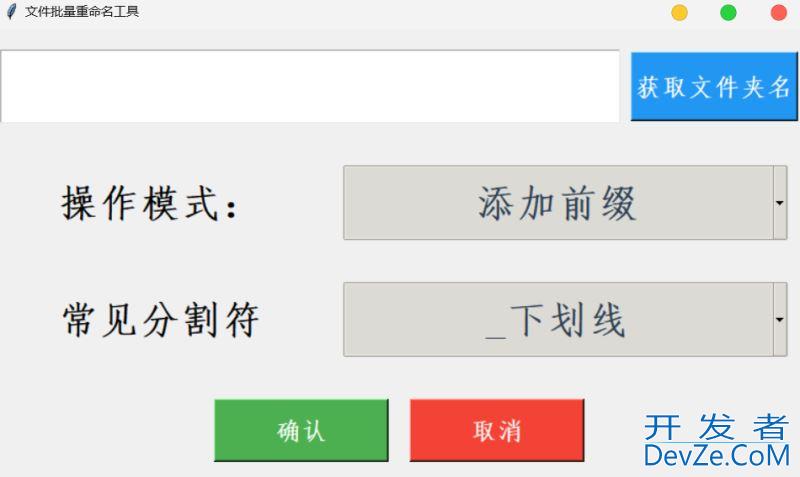
完整代码
完整的代码如下:
import os
import tkinter as tk
from tkinter import filedialog
from tkinter import ttk
from tkinter import messagebox
from tkinter import simpledialog
# 验证文件名是否符合Windows规范(中文增强版)
# 修改现有is_valid_filename函数
def is_valid_filename(text: str) -> bool:
# 非法字符检测(保持原逻辑)
illegal_chars = set('\\/:*?"<>|')
if any(char in illegal_chars for char in text):
return False
# 保留名称检测(保持原逻辑)
reserved_names = {
'CON', 'PRN', 'AUX', 'NUL', 'COM1', 'COM2', 'COM3',
'COM4', 'COM5', 'COM6', 'COM7', 'COM8', 'COM9',
'LPT1', 'LPT2VqFSCts', 'LPT3', 'LPT4', 'LPT5', 'LPT6',
'LPT7', 'LPT8', 'LPT9'
}
if text.upper() in reserved_names:
return False
# 增强中文处理
# 1. 检查全角字符是否包含非法字符(中文输入法可能输入全角字符)
fullwidth_illegal = set('\/:*?"<>|') # 全角非法字符
if any(char in fullwidth_illegal for char in text):
return False
# 2. 增强长度检测(基于字符数而非字节数)
# Windows允许最多255个字符(包括中文)
if len(text) > 255:
return False
# 3. 检查首尾空格(中文文件名常见问题)
if text.strip() != text:
return False
# 4. 检查末尾点号(.test.txt. 这种形式)
if text.endswith('.') or text.startswith('.'):
return False
return True
# 用文本框获取添加或者删除的字符串
def getTextbox(parent_window=None):
# 通过全局控件获取父窗口
global path_entry # 声明使用全局路径输入框
parent_window = path_entry.winfo_toplevel() # 获取输入框所在的顶级窗口
# 添加循环输入机制
while True:
content = simpledialog.askstring(
"输入内容",
"请输入要添加的字符串(不能包含 \\/:*?\"<>| 等非法字符):", # 添加提示
parent=parent_window
)
print("输入:", content)
# 用户取消输入
if content is None:
return None
# 验证逻辑
if not content:
messagebox.showerror("错误", "输入不能为空!")
elif not is_valid_filename(content):
messagebox.showerror("错误",
f"文件名不合法!\n"
f"1. 请勿使用:\\ / : * ? \" < > | 及其全角形式\n"
f"2. 不要使用CON、PRN等保留名称\n"
f"3. 长度不超过255字符(当前:{len(content)})\n"
f"4. 首尾不能有空格\n"
f"5. 不能以点号开头或结尾")
else:
return content # 合法输入退出循环
# 新增文件夹浏览函数
def browse_folder(entry_widget):
"""打开文件夹选择对话框"""
folder_path = filedialog.askdirectory(title='请选择要处理的文件夹')
if folder_path:
# 清空并更新文本框内容
entry_widget.config(state='normal')
entry_widget.delete(0, tk.END)
entry_widget.insert(0, folder_path)
entry_widget.config(state='readonly')
# 可选:自动滚动到末尾
entry_widget.xview_moveto(1)
# 定义确认事件处理
def on_confirm():
# print("确认")
# 获取所有输入数据
folder_path = path_entry.get()
selected_mode = mode_var.get()
selected_separator = separator_var.get()[0] # 只要前一个英文字符即可
# 验证数据完整性
if not folder_path:
messagebox.showerror("警告", "请先选择文件夹!")
# 选择文件夹名
browse_folder(path_entry)
return
# 打印结果
print(f"文件夹路径:{folder_path}")
print(f"操作模式:{selected_mode}")
print(f"分隔符:{selected_separator}")
# 获取要添加或者删除的文字,需要在循环外就确认了,因为只需要确认一次即可
content = getTextbox()
# 输入为None不能继续运行了,否则会把None当做字符串进行拼接
if content is None:
return
# 新增文件处理逻辑(Listdir获取文件夹中所有文件和文件夹名称组成的列表)
for filename in os.listdir(folder_path):
# 获取文件路径(join拼接路径)
file_path = os.path.join(folder_path, filename)
if os.path.isfile(file_path):
# 打印文件路径
# print(f"正在处理文件:{file_path}")
# 分割文件名和拓展名
base_name, ext = os.path.splitext(filename)
# 根据模式处理文件名
if selected_mode == "添加前缀":
# 直接进行拼接操作
new_base = f"{content}{selected_separator}{base_name}"
# print(new_base)
elif selected_mode == "添加后缀":
new_base = f"{base_name}{selected_separator}{content}"
elif selected_mode == "删除前缀":
# 格式验证:必须包含分割符且分割符在content之后
if base_name.startswith(f"{content}{selected_separator}"):
# 计算前缀长度时考虑中文等宽字符问题
prefix_length = len(content) + len(selected_separator)
new_base = base_name[prefix_length:]
# 增加空文件名校验
if not new_base:
print(f"警告:删除前缀后文件名为空,跳过 {filename}")
continue
else:
print(f"未找到匹配前缀:{content}{selected_separator}")
continue
elif selected_mode == "删除后缀":
# 格式验证:必须严格以【分隔符+内容】结尾
suffix_pattern = f"{selected_separator}{content}"
if base_name.endswith(suffix_pattern):
# 计算后缀长度(考虑多语言字符)
suffix_length = len(suffix_pattern)
new_base = base_name[:-suffix_length]
# 空文件名防御机制
if not new_base.strip(): # 处理纯空白字符情况
print(f"危险操作:删除后缀后文件名为空,跳过 {filename}")
continue
else:
print(f"未找到匹配后缀:{suffix_pattern}")
continue
# 拼接新的文件名
new_name = f"{new_base}{ext}"
# 拼接新的文件路径
new_path = os.path.join(folder_path, new_name)
# 检测文件名冲突
if os.path.exists(new_path):
# 弹出二次确认对话框
confirm = messagebox.askyesno(
"确认覆盖",
f"文件 '{new_name}' 已存在!\n"
f"原文件:{filename}\n"
f"新文件:{new_name}\n\n"
"是否覆盖已有文件?",
icon='warning'
)
if not confirm:
print(f"跳过已存在文件:{new_name}")
continue
# 执行重命名操作
try:
os.replace(file_path, new_path) # 自动覆盖已存在的文件
print(f"成功重命名:{filename} -> {new_name}")
except Exception as e:
messagebox.showerror("重命名错误",
f"无法重命名 {filename}:\n{str(e)}\n"
"可能原因:\n"
"1. 文件正在被其他程序使用\n"
"2. 没有写入权限\n"
"3. 文件名包含系统保留字符")
break # 遇到错误中止处理
# 定义界面展示的组件
def module(window):
global path_entry, mode_var, separator_var # 声明全局变量(因为后续在其他函数中需要使用到这些参数)
# 初始化默认值
mode_var = tk.StringVar(value="添加前缀")
separator_var = tk.StringVar(value=" _下划线")
#########################################################################################################
# 新增创建路径选择容器(顶部区域)
path_frame = tk.Frame(window)
path_frame.pack(side=tk.TOP, pady=20)
# 创建只读文本框
path_entry = tk.Entry(path_frame, width=65, font=("仿宋", 12, "bold"), state="readonly",
readonlybackground="white")
path_entry.pack(side=tk.LEFT, padx=5, ipady=25)
# 创建浏览按钮
browse_button = tk.Button(path_frame, text="获取文件夹名", width=100, height=2, bg="#2196F3", fg="white",
font=("仿宋", 18, "bold"), command=lambda: browse_folder(path_entry))
browse_button.pack(side=tk.RIGHT, padx=5)
#########################################################################################################
# 增加操作模式选择区域
mode_frame = tk.Frame(window)
mode_frame.pack(fill=tk.X, pady=20)
# 模式选择标签
mode_label = tk.Label(mode_frame, text="操作模式:", font=("仿宋", 28, "bold"), width=15)
mode_label.pack(side=tk.LEFT, padx=5)
# 下拉框选项数据
mode_options = ["添加前缀", "添加后缀", "删除前缀", "删除后缀"]
# 创建下拉框(要用textvariable=mode_var绑定数据,不然不会更新)
mode_combobox = ttk.Combobox(mode_frame, values=mode_options, width=30, style='Centered.TCombobox',
justify="center", state="readonly", font=("仿宋", 28, "bold"), textvariable=mode_var)
mode_combobox.pack(side=tk.LEFT, padx=15)
mode_combobox.current(0) # 设置默认选中
#########################################################################################################
# 增加常见分割符区域
mode_frame = tk.Frame(window)
mode_frame.pack(fill=tk.X, pady=20)
# 模式选择标签
mode_label = tk.Label(mode_frame, text="常见分割符", font=("仿宋", 28, "bold"), width=15, anchor="center")
mode_label.pack(side=tk.LEFT, padx=5)
# 下拉框选项数据
mode_options = ["_下划线", "-连字符", ".点号", " 空格"]
# 创建下拉框(新增绑定textvariable=separator_var)
mode_combobox = ttk.Combobox(mode_frame, values=mode_options, width=30, style='Centered.TCombobox',
font=("仿宋", 28, "bold"), state="readonly", justify="center",
textvariable=separator_var)
mode_combobox.pack(side=tk.LEFT, padx=15)
mode_combobox.current(0) # 设置默认选中
#########################################################################################################
# 给界面添加确认和取消的按钮
# 创建按钮容器框架(实现更灵活的布局控制)
button_frame = tk.Frame(window)
# 固定在窗口底部并设置纵向间距
button_frame.pack(side=tk.BOTTOM, pady=20)
# 创建确认和取消按钮
confirm_button = tk.Button(button_frame, text="确认", width=12, height=2, bg="#4CAF50", fg="white",
font=("仿宋", 18, "bold"), command=lambda: on_confirm()) # 绑定确认事件处理
cancel_button = tk.Button(button_frame, text="取消", width=12, height=2, bg="#F44336", fg="white",
font=("仿宋", 18, "bold"),
command=lambda: window.destroy()) # 直接绑定关闭窗口的事件
# 确认按钮(添加pack布局)
confirm_button.pack(side=tk.LEFT, padx=10, ipady=5)
# 取消按钮(添加pack布局)
cancel_button.pack(side=tk.RIGHT, padx=10, ipady=5)
# 定义界面框架
class Frame:
# 创建窗口
window = tk.Tk()
# 在Frame类初始化前添加样式配置代码
style = ttk.Style()
# 设置主题为clam
style.theme_use('clam')
# 配置下拉框主体样式
style.configure('Centered.TCombobox', justify="center", foregrojavascriptund="#2c3e50",
fieldbackground="white", padding=(0, 15), anchor="center", state="readonly")
# 配置下拉列表的样式
style.configure('Centered.TCombobox.Listbox', foreground="#2c3e50",
rowheight=30, anchor="center")
# 设置标题
window.title("文件批量重命名工具")
# 获取屏幕大小
screen_width = window.winfo_screenwidth()
screen_height = window.winfo_screenheight()
# 计算所需窗口的相对大小
relative_width = int(screen_width * 0.5)
relative_height = int(screen_height * 0.5)
# 计算窗口位于屏幕中央的坐标
relative_x = (screen_width - relative_width) // 2
relative_y = (screen_height - relative_height) // 2
# 应用窗口尺寸和位置(格式:宽度x高度+X坐标+Y坐标)
window.geometry(f"{relative_width}x{relative_height}+{relative_x}+{relative_y}")
# 应用组件
module(window)
# 运行窗口
window.mainloop()
def main():
# 创建窗口
Frame()
if __name__ == "__main__":
main()
测试
原始文件名
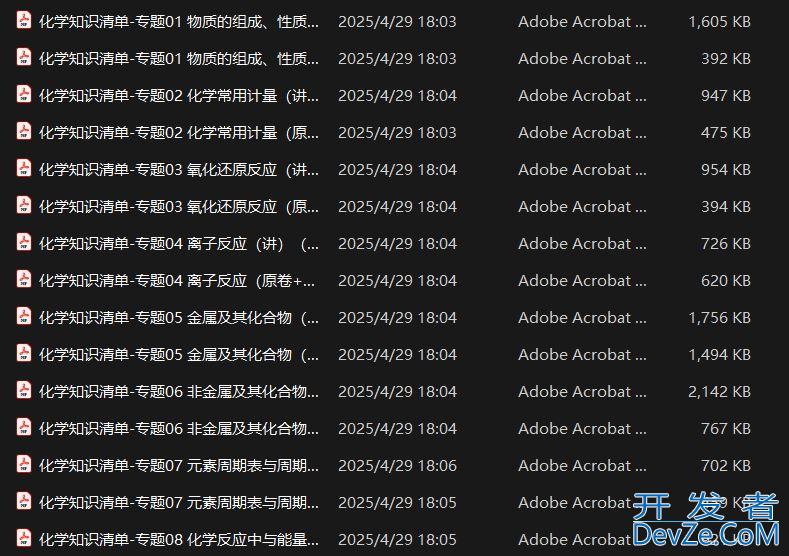
选择“操作模式”以及“常见分割符”,后点击“确认”按钮,在输入框中输入需要添加或者删除的字符串。

pycharm中的输出:
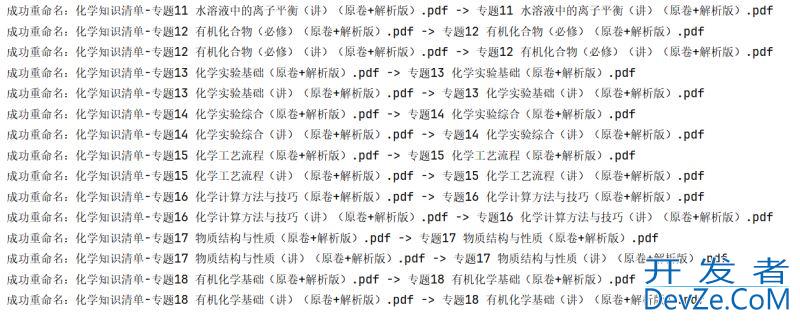
结果如下图所示:
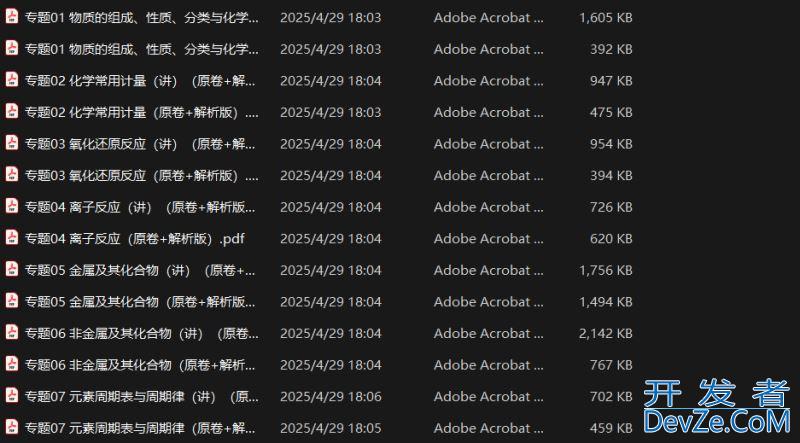
添加后缀操作:
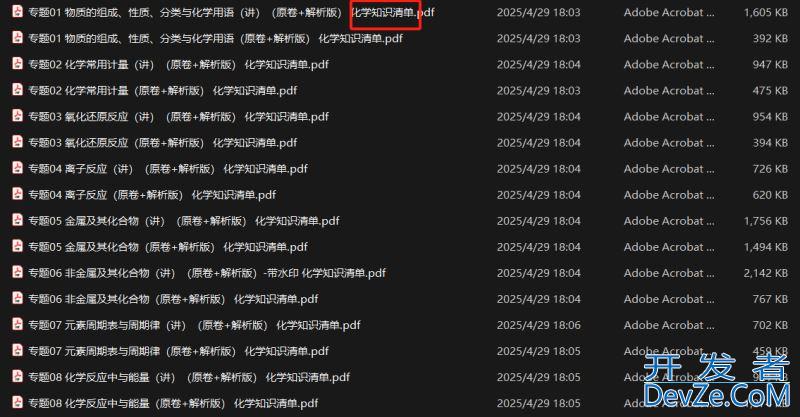
这里之前出现了一个问题,如果文本框没有输入的话,他会返回None,然后把None当做字符串进行拼接,这里需要避免这种情况。
# 输入为None不能继续运行了,否则会把None当做字符串进行拼接
if content is None:
return
对于后续还可以通过修改代码批量修改文件的扩展名。
以上就是通过Python实现批量修改文件名前后缀功能的详细内容,更多关于Python批量修改文件名前后缀的资料请关注编程客栈(www.devze.com)其它相关文章!





 加载中,请稍侯......
加载中,请稍侯......
精彩评论